燈泡中本身帶有燈絲,制作的時候,我們只需要把燈絲換成想要的文字,再簡單給文字增加一些發光效果,跟燈絲融合起來,再渲染一些光暈即可。
最終效果

1、打開Photoshop,創建一個新的文檔后,(大小自定)確定背景是黑色的。
2、打開燈泡素材,拖進來。

3、調整燈泡大小,用套索選取不需要的部分,適當羽化后按Delete刪除,如下圖。

4、新建圖層,用吸管工具吸取燈絲邊緣的淡黃色,用畫筆把不需要的燈絲涂掉。

5、選擇橫排文字工具(T),字體顏色為白色。我使用的“Exmouth”字體,大小50像素,但大小將取決于您的文件的大小。這時候我們在圖層面板上創建一個組,組的混合模式改為顏色減淡,然后把剛才的文本移動到里面。

6、選定的文本,去濾鏡>模糊>高斯模糊。大小需要根據字體大小設定。這里需要讓你柵格化文字,這個點擊確定就行。
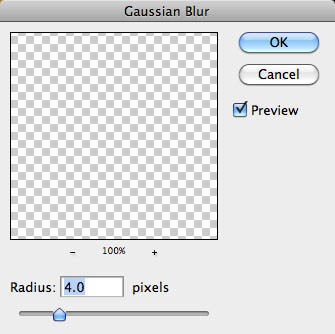
7、把文字混合模式改為“顏色減淡”。

推薦設計

優秀海報設計精選集(8)海報設計2022-09-23

充滿自然光線!32平米精致裝修設計2022-08-14

親愛的圖書館 | VERSE雜誌版版式設計2022-07-11

生活,就該這麼愛!2022天海報設計2022-06-02
最新文章

5個保姆級PS摳圖教程,解photoshop教程2023-02-24

合同和試卷模糊,PS如何讓photoshop教程2023-02-14

PS極坐標的妙用photoshop教程2022-06-21

PS給數碼照片提取線稿photoshop教程2022-02-13








